FacebookにGIFを投稿する方法
Facebookは遅れてGIFトレンドに加わり、力強い対応を見せました。現在、ユーザーはFacebookでGIF投稿をほぼどこでも行えます。ニュースやステータスにGIFを選ぶユーザーが増え、使用率が急増。短いループアニメーションで注目を集め、感情を伝えやすいGIFは、SNSで人気のコンテンツ形式です。そこで本ガイドでは、FacebookでGIF投稿の方法を紹介します。
パート1: FacebookのどこにGIFを投稿できますか?
GIFは現在、SNSプラットフォームで広くサポートされており、Instagramはまだ対応していないものの、Facebookは例外ではありません。Facebookでは、フェイスブックウォールへの投稿、ステータス、ムード、コメント、コメントへの返信、カバービデオ、プロフィール写真、ビジネスページ、さらにはFacebook広告まで、あらゆる場所でGIFの投稿が許可されています。
- タイムライン:キャプション、場所、感情、タグと一緒にGIFをステータス更新として投稿できます。GIFはあなたのタイムラインと友達のニュースフィードに表示されます。
- ストーリー:24時間後に消失する一時的な更新としてGIFを投稿できます。GIFはあなたのプロフィールと友達のストーリーセクションに表示されます。
- コメント:他の人の投稿やコメントへの返信としてGIFを投稿できます。GIFは元の投稿やコメントの下に表示されます。
- メッセージ:1人または複数の人へのチャットメッセージとしてGIFを投稿できます。GIFは会話スレッドに表示されます。
- プロフィール写真:Facebook上で自分を代表するGIFをプロフィール写真として設定できます。GIFはあなたのプロフィールと、投稿、コメント、メッセージで名前の横に表示されます。
ただし、FacebookでGIFを投稿することが必ずしも簡単なわけではありません。場合によっては、より複雑な手順が必要になることがあります。そのため、特にビジネスや広告主であれば、さまざまなユースケースに応じた方法を知っておくことが重要です。
パート2: FacebookでGIF投稿の方法
方法1:シェアボタンを使ってGIFをFacebookにアップロード
FacebookにGIFを投稿する最もシンプルで簡単な方法は、GIFをシェアすることです。ミームサイトやGIFライブラリを含むほとんどのウェブサイトでは、ユーザーがコンテンツを直接SNSにシェアできるようになっています。これらのサイトから、Facebook用の「シェア」ボタンを使ってGIFを直接シェアできます。以下に、GIPHYを使った方法を簡単に紹介します。
- ステップ1:投稿するGIFを選択
- ステップ2:GIFをシェア
GIPHYのウェブサイトにアクセス >> 投稿したいGIFを検索 >> GIFをクリックしてGIFのページに移動します。
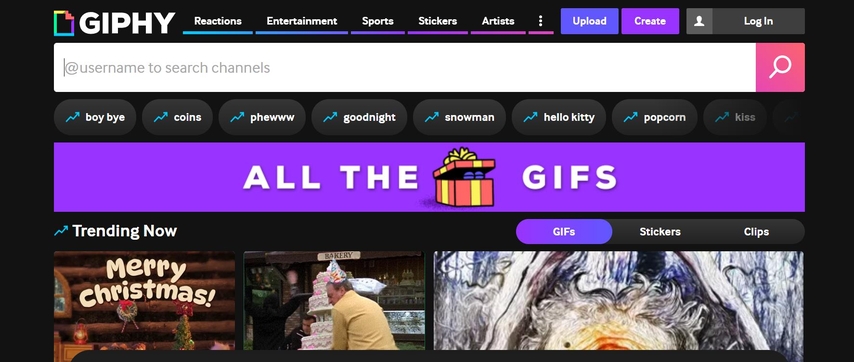
ソーシャルシェアボタンを使うと、ユーザーはGIFをFacebookを含むさまざまなSNSプラットフォームに直接シェアできます。ユーザーはGIFをダウンロードしたり、埋め込んだり、直接リンクを使ってSNSにシェアしたりすることもできます。この方法では、Facebookをクリックしてプラットフォームにリダイレクトし、そこでGIFを投稿します。
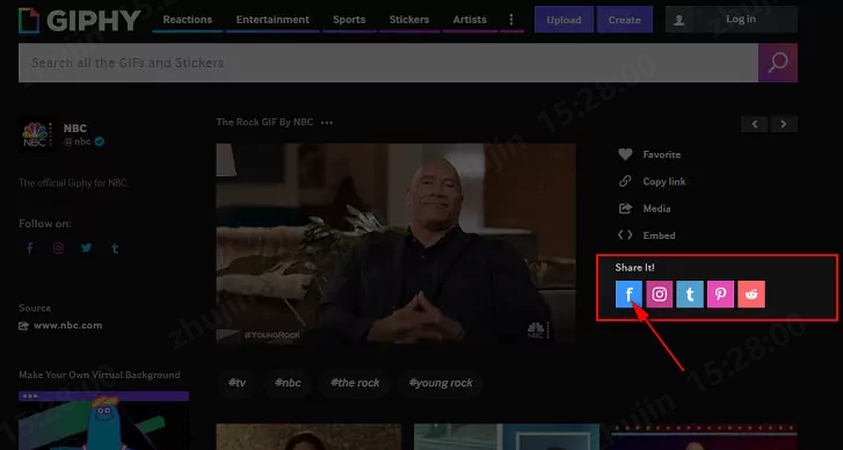
方法2:GIFをダウンロードしてFacebookのステータス更新としてアップロードする方法
サードパーティのウェブサイトから直接GIFをシェアするのではなく、GIFをダウンロードしてからFacebookに投稿またはステータス更新としてアップロードすることもできます。これは2段階のプロセスで、最初の段階は上記の方法とほぼ同じです。以下に、GIFをFacebookにアップロードする方法を紹介します:
- ステップ1:投稿するGIFを選択
- ステップ2:GIFを「ダウンロード」
- ステップ3:写真/ビデオ投稿を作成
- ステップ4:GIFを投稿
GIPHYのウェブサイトにアクセス >> 投稿したいGIFを検索 >> GIFをクリックしてGIFのページに移動します。
右側の「ダウンロード」ボタンを使って、GIFをデバイスにダウンロードします。
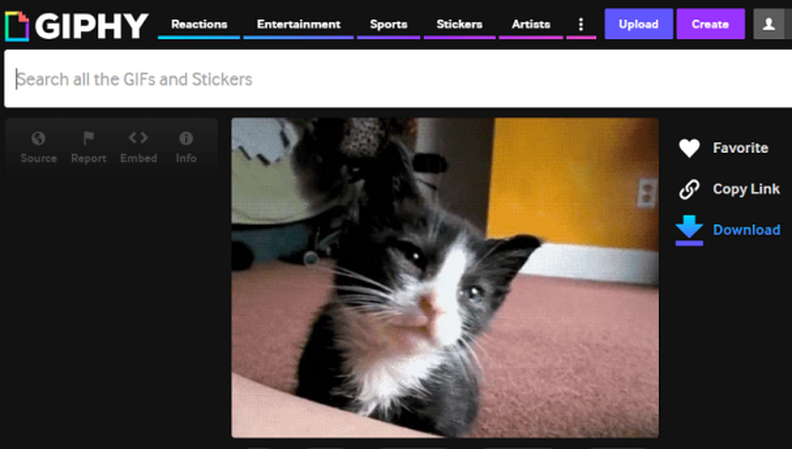
自分のFacebookウォールに移動 >> 投稿を作成するために「写真/ビデオ」オプションをクリックします。
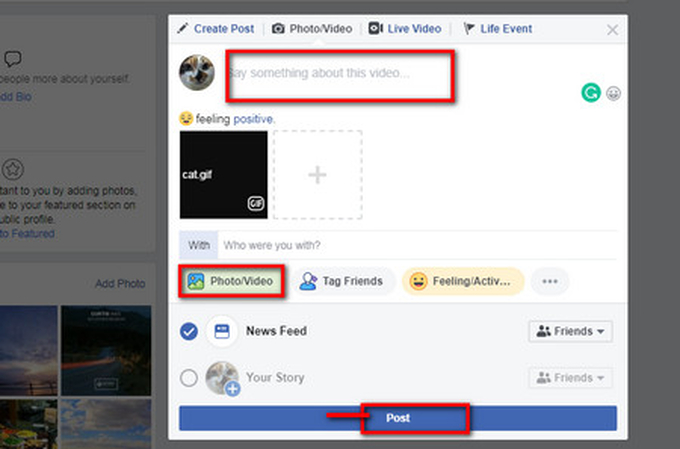
デバイスからGIFを参照、選択してFacebookにアップロード >> 「投稿」をクリックします。
方法3:Facebookのネイティブ機能でGIFを投稿
上記の方法ではウェブ上のどこかで見つけたGIFを投稿できますが、FacebookにGIFを投稿するために必ずしも外部でGIFを探す必要はありません。FacebookにはGIF検索ツールが統合されており、プラットフォーム内から直接GIFを検索してアップロードできます。以下に、その使用方法を紹介します:
- ステップ1:GIF投稿を作成
- ステップ2:GIFを選択
- ステップ3:FacebookにGIFを投稿
Facebookアカウントにログイン >> 「投稿を作成」ボックスに移動 >> 右側の「3点リーダー」ボタンをクリック >> オプションから「GIF」を選択します。
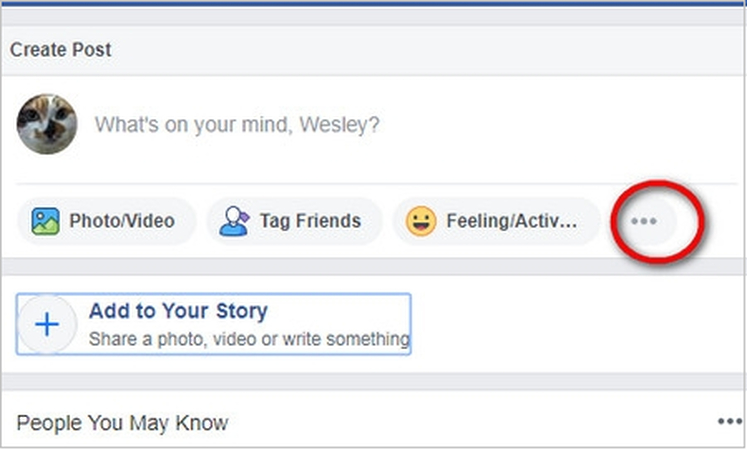
検索ボタンを使ってニーズに合ったGIFを見つけ >> GIFをクリックします。
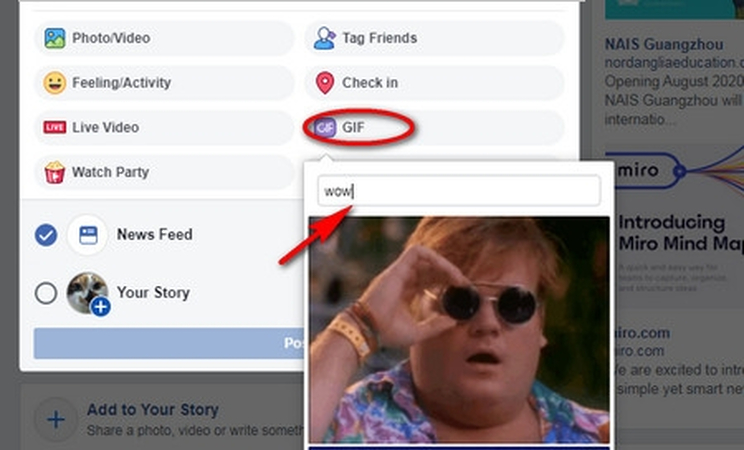
「投稿」ボタンをクリックしてGIF投稿を作成します。
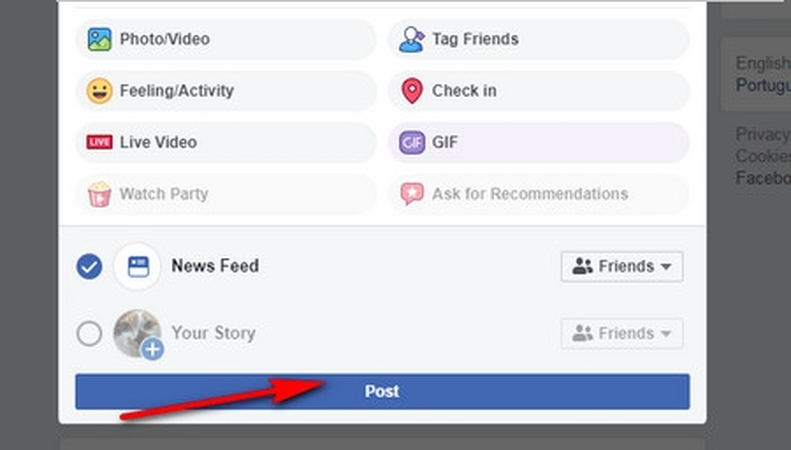
方法4:FacebookのコメントとしてGIFを投稿
投稿やステータス更新だけがFacebookでGIFを投稿できる場所ではありません。FacebookのコメントとしてもGIFを投稿できます。実際には、自分の投稿のコメントだけでなく、他人の投稿のコメントにもGIFを投稿できます。その方法は非常に簡単です。以下の簡単なチュートリアルに従って、最初のGIFコメントを投稿しましょう。
- ステップ1:GIFコメントを選択
- ステップ2:GIFを見つける
- ステップ3:GIFを投稿
Facebookアカウントにログイン >> コメントを付けたい投稿に移動 >> コメントボックスで、右側にある「GIF」ボタンをクリックします。
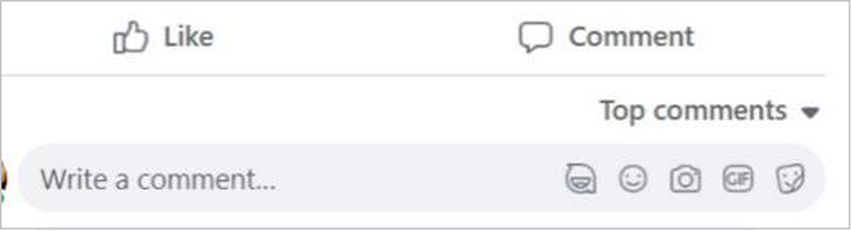
検索ボタンを使ってキーワードでトレンドのGIFを閲覧 >> 好きなGIFを選択します。
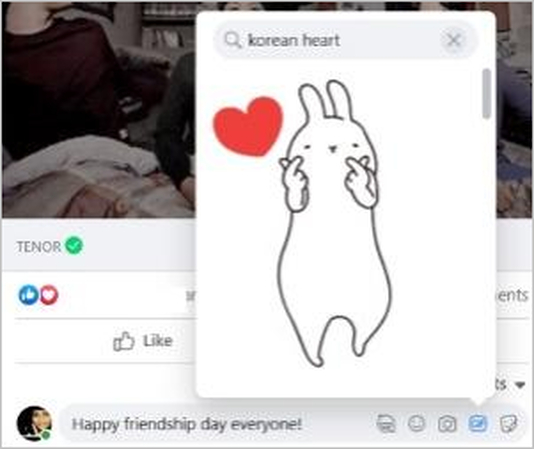
カーソルをコメントボックスに置く >> 「Enter」キーを押して、最初のFacebookコメント用GIFを投稿します。
追加:Facebook投稿用のGIFを作成する方法
さまざまなソースからたくさんのGIFを見つけることができますが、自分で新しいものを作成したいと思う時が必ずやってきます。そんな時には、自分でGIFを作成する方法を知っておくと便利です。Univd GIF作成ツールは、プロのコンテンツクリエイターやインフルエンサーが動画、画像、GIF、音楽など、さまざまなコンテンツを作成するために使用する強力なメディア変換ツールです。誰でもHitPaw Univdを使って、数秒でGIFを作成できます。

HitPaw Univd - Win&Mac向けオールインワン動画ソリューション
安全確認済み。254,145人がダウンロードしました。
- 1000種類以上のフォーマットをサポート:HitPaw Univdは任意のフォーマットの動画や画像をGIFに変換できます。
- バッチ変換:Univdは1回のバッチ処理で数千個のGIFを作成できます。
- 120倍高速:GPUアクセラレーションを使用して、他のツールよりも速く動画をGIFに変換できます。
- 優れた圧縮機能:品質を失うことなく、大きな動画やGIFを元のサイズの一部に圧縮できます。
- Facebook向けに最適化:HitPaw Univdから1クリックで直接GIFをFacebookにアップロードできます。
- 編集ツール:豊富なビルトイン編集ツールでカット、トリミング、クロッピングなどを行えます。
安全確認済み。254,145人がダウンロードしました。
無料でFacebook投稿用のGIFを作成する方法
- ステップ1:動画からGIFへの変換機能を起動
- ステップ2:GIFのパラメータを設定
- ステップ3:動画からGIFを作成
- ステップ4:Facebook投稿用のGIFをエクスポート
HitPaw Univdを起動 >> ホーム画面で「動画」タブに移動 >> 「動画からGIF」機能を選択 >> 動画を直接ツールにドラッグ&ドロップするか、「ファイルを追加」ボタンを使って追加します。
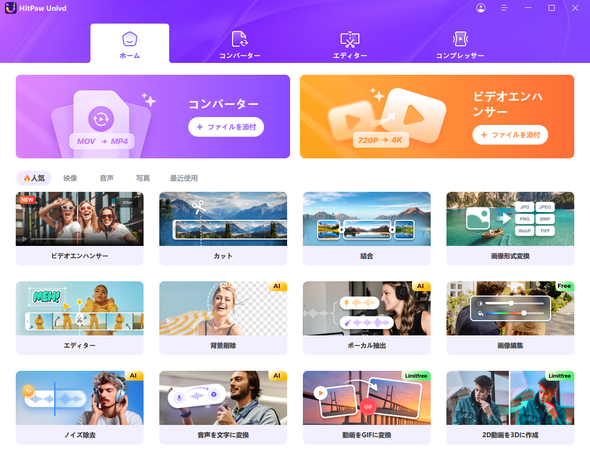
設定を使ってGIFのクロッピング、フレームレートの変更、ファイルサイズの編集などを行います。

動画のタイムライン上のドラッグバーを使ってGIFの開始点と終了点を選択 >> 「GIFリスト」タブに移動 >> 「GIFを作成」をクリックします。
同じ動画の異なるセグメントを使って、同じ動画から複数のGIFを作成できます。

GIFを保存するには、「エクスポート」をクリックします。

FacebookにGIFを追加する方法に関するよくある質問
Q1. FacebookグループにGIFを投稿できますか?
A1. はい。FacebookグループにGIFを追加できます。
Q2. Facebook MessengerにGIFを追加する方法は?
A2. Facebook Messengerでは、チャット入力ボックスのスマイルアイコンをタップし、「GIF」オプションを選択できます。会話内で直接GIFを検索して送信できます。
Q3. なぜFacebookでGIFが自動再生されないのですか?
A3. FacebookではすべてのGIFが自動再生されます。もしGIFが自動再生されない場合は、インターネット接続の乱れや、GIFではなく画像をアップロードするなど、ファイルのアップロードミスが原因である可能性があります。信頼性が高く高速なインターネット接続を使用し、正常に動作していることを確認してください。また、正しいGIFファイルを選択したことを確認してください。
結論
FacebookでGIFを投稿することは、他人とのインタラクションを楽しくし、投稿やコメントに個性を加える良い方法です。友達との交流、会話への参加、ビジネスページでの投稿など、どのシチュエーションでもGIFはコンテンツを際立たせる簡単な方法です。
Facebookに投稿するGIFを見つけるのは簡単ですが、HitPaw Univdを使って独特で新しいGIFを作成しましょう。Univdを使用すると、動画や画像をシェアに値するGIFに変換し、SNSでの視認性とリーチを向上させることができます。今日から試してみてください。








 HitPaw Video Enhancer
HitPaw Video Enhancer HitPaw FotorPea
HitPaw FotorPea HitPaw VoicePea
HitPaw VoicePea
この記事をシェアする:
「評価」をお選びください:
松井祐介
編集長
フリーランスとして5年以上働いています。新しいことや最新の知識を見つけたときは、いつも感動します。人生は無限だと思いますが、私はその無限を知りません。
すべての記事を表示コメントを書く
製品また記事に関するコメントを書きましょう。